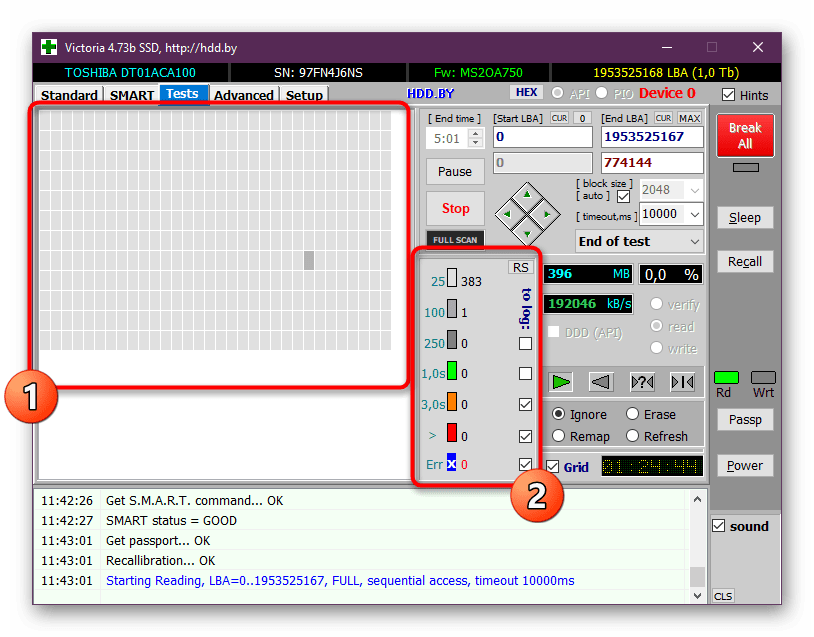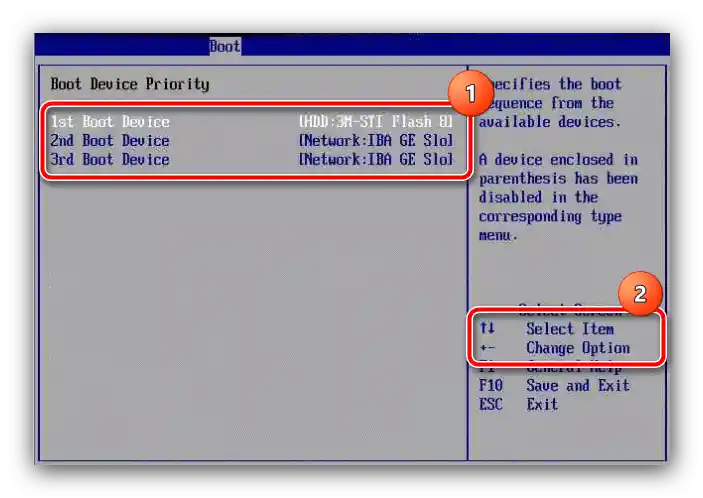Sadržaj:
Način 1: Promjena BIOS postavki
Razmatrana problema javlja se zbog toga što je u firmware-u matične ploče postavljena opcija pokretanja operativnog sustava s mrežnog spremišta – na primjer, s poslužitelja, što često koriste razne komercijalne organizacije. Stoga, da biste se riješili ovog problema, dovoljno je promijeniti potrebne postavke u BIOS-u.
- Ponovno pokrenite računalo i uđite u BIOS – konkretna metoda ovisi o vrsti korištenog softvera.
Više informacija: Kako ući u BIOS na računalu
- Nakon toga potrebno je pronaći stavku izbornika koja odgovara za postavke prioriteta pokretanja. Najčešće nosi naziv "Boot Priority" ili nešto slično.
- Provjerite da li je ovdje na prvom mjestu odabran tvrdi disk/SSD na kojem je instaliran operativni sustav. Ako nije, pomoću tipki na tipkovnici (tekstualni BIOS) ili mišem (grafički UEFI) postavite glavni uređaj na prvo mjesto.
![Zaslon prioriteta pokretanja u BIOS-u za rješavanje poruke "Provjera prisutnosti medija" prilikom pokretanja u Windows 10]()
Također pročitajte: Kako postaviti prioritet pokretanja u BIOS-u
- Nakon toga potražite u vašem firmware-u mrežne postavke – obično kartica s njima ima u svom nazivu riječ "Network". U ovom odjeljku pronađite opcije s nazivima "PXE Boot", "PME Event Wake Up" i/ili "Wake on LAN", i prebacite sve u položaj "Off" ili "Disabled".
- Spremite unesene promjene ili putem kartice "Save & Exit", ili pritiskom na tipku F9/F10, zatim ponovno pokrenite računalo i provjerite postoji li problem.
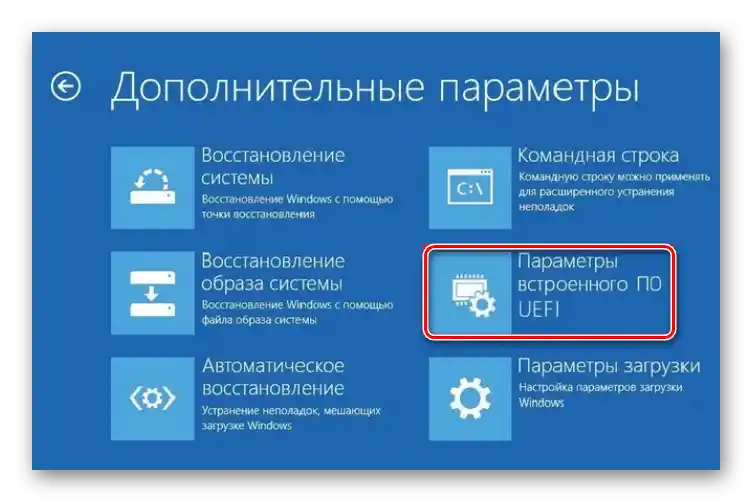
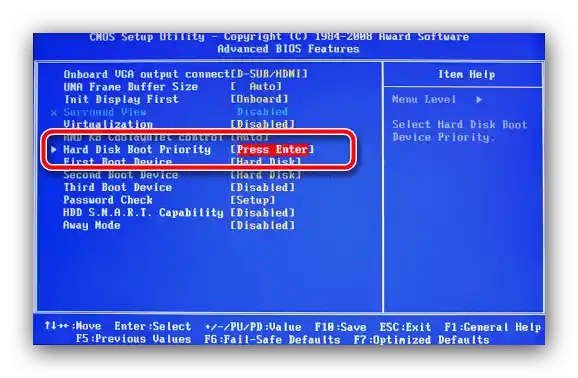
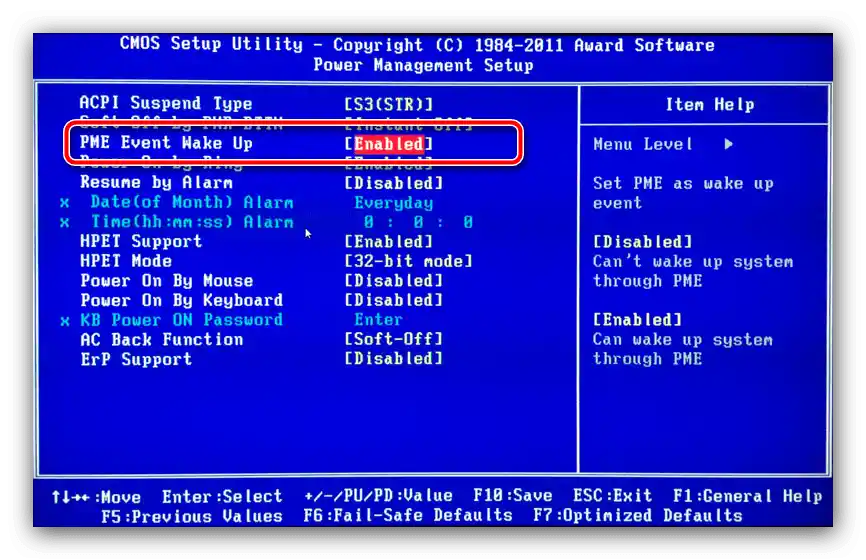
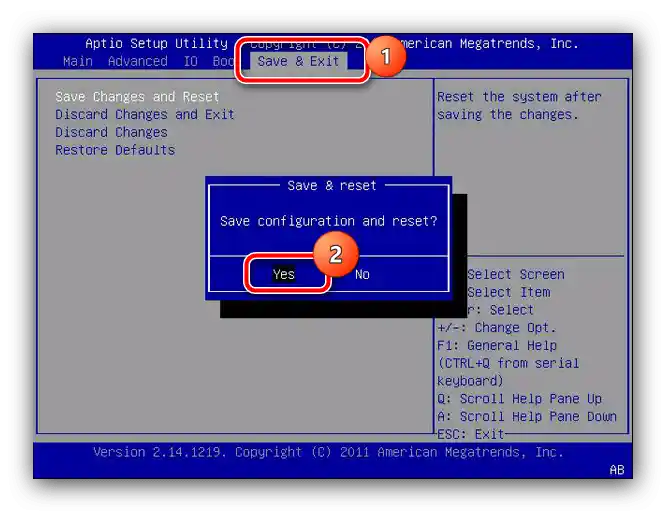
Nakon izvršenja gore navedenih radnji, greška bi trebala nestati.Ako se to nije dogodilo, pokušajte resetirati BIOS metodom iz uputa u nastavku ili iskoristite neku od drugih opcija rješenja razmatranih u ovom članku.
Više informacija: Kako resetirati BIOS postavke

Metoda 2: Obnova sistemskog pokretača
Ako se poruka "Provjera prisutnosti medija" pojavila iznenada, jedan od razloga može biti oštećen pokretač operativnog sustava: BIOS mu šalje poziv, ne dobiva odgovor i pokušava pokrenuti s sljedećeg dostupnog izvora, u našem slučaju – mrežne mape. Naravno, u ovoj situaciji rješenje je očito – potrebno je obnoviti pokretne datoteke. Ovaj postupak zapravo nije složen i podrazumijeva korištenje posebnog okruženja ili instalacijskog medija. Ako ste na nekom od koraka naišli na probleme, koristite upute u nastavku, gdje je jedan od naših autora detaljno razmotrio i opisao sve česte nijanse.
Više informacija: Obnova Windows 10 pokretača
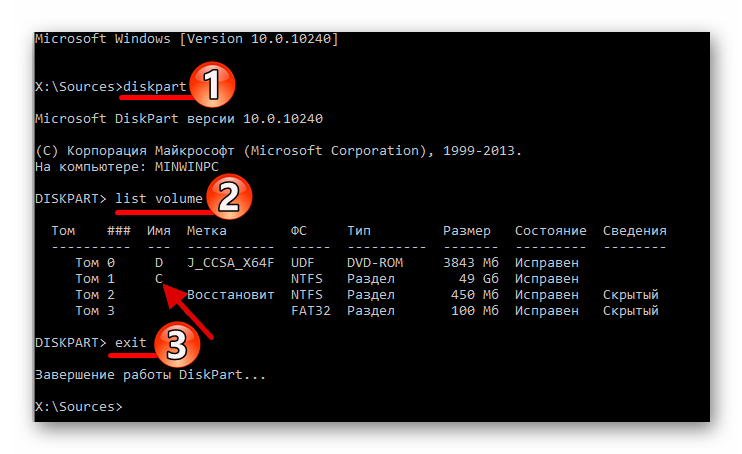
Metoda 3: Provjera funkcionalnosti uređaja za pohranu
Posljednji razlog za pojavu razmatrane probleme su hardverski kvarovi medija na kojem je instaliran operativni sustav, a konkretno – isto to oštećenje pokretača, koje je ovaj put nastalo zbog grešaka u čitanju memorijskog sektora. Gotovo zajamčen simptom toga je neučinkovitost rješenja navedenih iznad. Iskoristite upute u nastavku za provjeru stanja HDD-a ili SSD-a, i zamijenite uređaje ako se otkriju kvarovi.
Više informacija: Provjera funkcionalnosti HDD/SSD